Il est important de trouver la RAM de votre système, car cela vous aide à vérifier les performances de votre système en cas de ralentissement. Le dernier modèle de Raspberry Pi comprend différentes tailles de RAM de 2 Go, 4 Go et 8 Go. Bien qu'avoir un Raspberry Pi avec 8 Go de RAM soit un choix idéal pour les utilisateurs de Raspberry Pi, vous pouvez obtenir de bonnes performances si vous optez pour un appareil Raspberry Pi de 4 Go de RAM.
Si vous avez récemment acheté un appareil Raspberry Pi et que vous souhaitez vérifier les informations sur la RAM, suivez cet article, où vous trouverez différentes commandes pour vérifier la RAM sur Raspberry Pi.
Comment vérifier la RAM sur Raspberry Pi
Il existe quelques commandes utiles qui peuvent vous fournir rapidement les informations sur la RAM de votre appareil Raspberry Pi. Ces commandes sont données ci-dessous :
1 : commande libre
L'une des commandes les plus utilisées pour vérifier les informations RAM de Raspberry Pi est la 'libre' commande, qui est illustrée ci-dessous :
$ libre

Cette commande vous fournit plusieurs informations sur la RAM, qui sont décrites ci-dessous :
Taille totale de la RAM : Il s'agit de la RAM totale installée sur l'appareil Raspberry Pi.
Taille de la RAM utilisée : Il nous renseigne sur la mémoire actuellement utilisée par le processus en cours d'exécution, et il peut être calculé avec la formule (total-free-buff/cache) .
Taille de RAM libre : Il indique la quantité de mémoire non utilisée par un processus.
Taille de la RAM partagée : Il montre la quantité de mémoire partagée par plusieurs processus.
Taille de la mémoire tampon/cache : Il montre la quantité de mémoire réservée par le noyau du système d'exploitation et le cache système pour stocker les données et les fichiers sur le système.
Taille de RAM disponible : Il affiche la mémoire disponible sur le système nécessaire pour démarrer un nouveau processus sans échange de mémoire.
La commande ci-dessus génère les tailles de RAM dans Ko et si vous voulez obtenir la même sortie en gigaoctet ou mégaoctet, vous pouvez utiliser la commande suivante :
$ libre -h

2 : commande du chat
Les informations RAM du système Raspberry Pi sont également stockées dans les informations mémoire d'un processeur et vous pouvez récupérer ces informations via la commande suivante :
$ chat / proc / meminfo
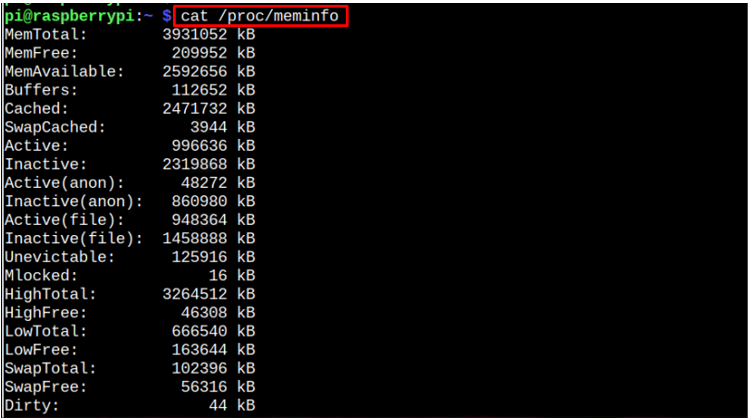
(Facultatif) Vérifier la RAM partagée pour le processeur et le GPU
Si vous souhaitez vérifier la RAM disponible pour le processeur et le GPU Raspberry Pi, vous devez exécuter la commande suivante :
$ bras vcgencmd get_mem && vcgencmd get_mem carte graphique

Conclusion
Trouver le RAM Ces informations sont utiles en particulier lorsque les performances de votre système ralentissent, car cela vous aidera à vérifier l'utilisation de la RAM sur votre système. Il existe deux commandes utiles pour vérifier les informations de la RAM : 'libre' et 'chat' commande. Les deux commandes vous fournissent les informations d'utilisation de la RAM sur votre terminal ; la 'chat' La commande lit spécifiquement le fichier d'informations sur la mémoire. Vous pouvez également exécuter le 'vcgencmd' pour obtenir les informations de RAM partagées pour le processeur et le GPU sur votre système Raspberry Pi.